วิธีการติดตั้ง Amazon Fire TV Stick
NS อเมซอน ไฟร์ทีวี stick เป็นอุปกรณ์พกพาที่คุณเสียบเข้ากับทีวีเพื่อสตรีมรายการ ภาพยนตร์ และเพลงไปยังทีวีของคุณ เปลี่ยนทีวีให้เป็นสมาร์ททีวีอย่างรวดเร็ว และคุณสามารถใช้กับทีวีที่มีพอร์ต HDMI ได้
ขณะนี้มีสองเวอร์ชันสำหรับการซื้อ: Fire TV Stick และ Fire TV Stick 4K ทั้งสองรุ่นมีฟังก์ชันพื้นฐานเหมือนกัน โดยเวอร์ชัน 4K ช่วยให้คุณดูรายการและภาพยนตร์ในความละเอียด 4K ได้
Amazon Fire TV Stick ทำงานคล้ายกับ Amazon Fire TV. ความแตกต่างที่สำคัญคือฟอร์มแฟกเตอร์และการพกพาของ Amazon Fire TV Stick
ทำไมต้องใช้ Fire TV Stick
พูดได้คำเดียวว่าความเรียบง่าย ดูเหมือนธัมบ์ไดรฟ์ USB แต่เสียบเข้ากับพอร์ต HDMI ฟรีที่ด้านหลังทีวีของคุณ เสียบปลั๊ก ตั้งค่า และคุณพร้อมที่จะไป มีขนาดเล็กมาก (4.25 x 1.1 ใน x 0.55 นิ้ว (รวมขั้วต่อ)) คุณจึงเก็บสัมภาระไว้ในกระเป๋าเดินทางและนำติดตัวไปได้ทุกที่
Fire TV Stick มอบประสบการณ์ความบันเทิงที่ดีที่สุดจากบริการโปรดของคุณ เช่น Netflix, Prime Video, Hulu และอื่นๆ ให้ภาพที่สวยงามถึง 1080p ด้วยแท่งปกติและสูงสุด 4K Ultra HD พร้อมรองรับ HDR, HDR 10, Dolby Vision, HLG และ HDR10+ ด้วยแท่ง 4K
ด้วยตัวเลือกทั้งสองที่ให้พื้นที่เก็บข้อมูล 8 GB และการประมวลผลแบบ Quad-core ในตัว คุณจะสามารถเข้าถึงมากกว่า 500,000 รายการและภาพยนตร์ พร้อมด้วยเพลงนับล้านจากผู้ให้บริการที่คุณชื่นชอบ เช่น Amazon Music, Apple Music และ สปอทิฟาย.
Fire TV stick เวอร์ชันใหม่เหล่านี้มีฟังก์ชันของ Alexa เพื่อให้คุณสามารถเรียกดูข้อเสนอผ่านแท่งด้วยเสียงของคุณ เรียกดูข้อเสนอโดยใช้คำสั่งเสียงที่พูดในรีโมท
ประโยชน์อื่นๆ ของ Amazon Fire TV Stick
- ตัดสายจากผู้ให้บริการเคเบิลหรือดาวเทียม แล้วสตรีมรายการทีวีและภาพยนตร์แบบไร้สาย - แม้แต่รายการสดทางทีวี (ด้วยแอพที่เหมาะสม)
- ควบคุมอุปกรณ์สมาร์ทโฮมอื่นๆ ที่ใช้งานร่วมกันได้กับ Alexa ผ่านแท่ง Fire TV รวมถึงไฟ ตัวควบคุมอุณหภูมิ และกล้อง
- ใช้ Alexa เพื่อค้นหาผ่านแอปส่วนใหญ่ที่คุณดาวน์โหลด ทำให้คุณสามารถค้นหาได้กว้างขึ้น
- การบัฟเฟอร์เนื้อหาต่ำผ่านการเชื่อมต่อ Wi-Fi ประสิทธิภาพสูง (มาตรฐาน 802.11ac)
อะไรอยู่ในกล่อง?
Fire TV Stick แต่ละอันมาพร้อมกับ:
- รีโมทเสียงที่เปิดใช้งาน Alexa และแบตเตอรี่สองก้อน
- อะแดปเตอร์แปลงไฟและสายไฟไมโคร USB
- ตัวขยายสัญญาณ HDMI
- คู่มือการใช้งาน

วิธีเชื่อมต่อ Fire TV Stick
ในการตั้งค่าแท่ง Fire TV คุณจะต้องมีทีวีที่มีพอร์ต HDMI ฟรี เต้ารับไฟฟ้า การเชื่อมต่ออินเทอร์เน็ต และบัญชี Amazon (แต่คุณสามารถสมัครใช้งานระหว่างการติดตั้งได้หากต้องการ)
เสียบสายไฟเข้ากับอะแดปเตอร์แปลงไฟแล้วเสียบเข้ากับ Fire TVstick
เสียบอะแดปเตอร์แปลงไฟเข้ากับเต้ารับ
-
เสียบ Fire TV Stick เข้ากับพอร์ต HDMI ที่เปิดอยู่บนทีวีของคุณ (คุณยังสามารถใช้ตัวขยายสัญญาณ HDMI เสริมได้หากมีที่ว่างเพียงพอสำหรับเสียบไม้บนทีวีของคุณ)

อเมซอน เปิดทีวีและปรับให้เป็นอินพุตที่ถูกต้อง นี่จะเป็นพอร์ต HDMI เดียวกับที่คุณเสียบ Fire TV Stick เช่น HDMI 1 หรือ HDMI 3
Fire TV stick ของคุณจะค้นหารีโมตของคุณและจับคู่กับมันโดยอัตโนมัติ
กด บ้าน บนรีโมท
กด เล่น.
เลือกภาษาของคุณ
-
เลือกเครือข่าย Wi-Fi ของคุณและเชื่อมต่อ คุณจะต้องป้อนรหัสผ่าน Wi-Fi เพื่อเข้าสู่ระบบอุปกรณ์บนเครือข่ายของคุณ

อเมซอน -
ลงทะเบียน Fire TV stick ด้วยบัญชี Amazon ของคุณโดยลงชื่อเข้าใช้บัญชีที่มีอยู่หรือสร้างบัญชีใหม่
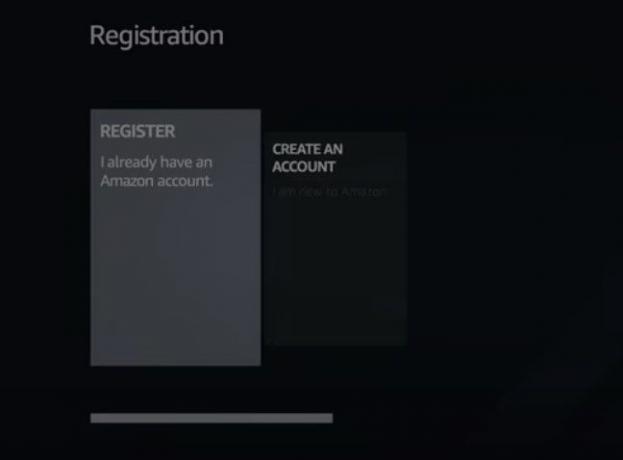
อเมซอน ยืนยันว่าคุณต้องการบันทึกรหัสผ่าน Wi-Fi ของคุณไปที่ Amazon การเลือก เลขที่ หมายความว่ารหัสผ่านจะใช้กับไม้เท้าของคุณเท่านั้นและไม่มีอุปกรณ์ Amazon อื่น ๆ
-
เปิด/ปิดการควบคุมโดยผู้ปกครองตามความจำเป็น
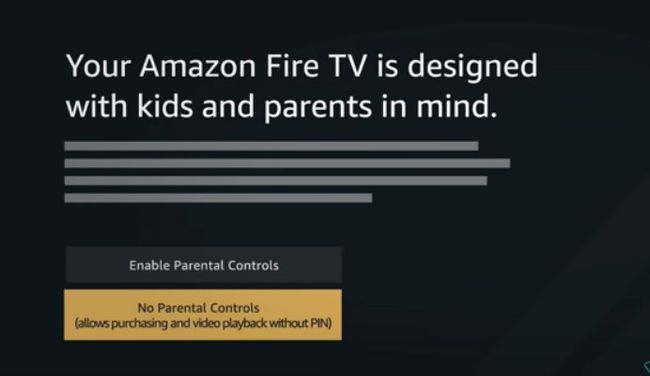
อเมซอน ณ จุดนี้ คุณสามารถเลือกแอปที่จะติดตั้งบน Fire TV stick ของคุณ เช่น Hulu, Showtime, Sling และอื่นๆ คุณสามารถทำสิ่งนี้ได้ในภายหลัง
Fire TV stick ของคุณได้รับการตั้งค่าและพร้อมใช้งานแล้ว
ปัญหาเกี่ยวกับ Fire TV Stick Remote
รีโมตควรจับคู่กับ Fire TV Stick ทันทีที่คุณเสียบปลั๊ก แต่บางครั้งก็ไม่เป็นเช่นนั้น หากคุณกำลังประสบปัญหา ให้ลองทำสิ่งใดสิ่งหนึ่ง (หรือทั้งหมด) ในสามสิ่งนี้:
- ถอดและใส่แบตเตอรี่กลับเข้าไปในรีโมท ควรจับคู่ใหม่โดยอัตโนมัติกับแท่งทีวี Fire ของคุณ
- กดค้างไว้ บ้าน บนรีโมทของคุณเป็นเวลา 10 วินาที ควรรีเฟรชการเชื่อมต่อและทำงานอีกครั้ง
- เปลี่ยนแบตเตอรี่ในรีโมทของคุณ
หากรีโมทของคุณยังคงใช้งานไม่ได้ คุณอาจต้องเปลี่ยนหรือติดต่อ Amazon เพื่อขอข้อมูลเพิ่มเติม
คุณสามารถดาวน์โหลดแอป Amazon Fire TV Remote และ. แทนรีโมทคอนโทรลได้ ใช้สมาร์ทโฟนของคุณเป็นรีโมท Fire TV ของคุณ. มีแอพสำหรับทั้งคู่ iOS และ Android.
ใช้ Alexa บน Fire TV Stick
Fire TV stick มาพร้อมกับรีโมตเสียงที่เปิดใช้งาน Alexa ซึ่งช่วยให้คุณใช้เสียงของคุณเพื่อควบคุมได้ คุณสามารถใช้เพื่อควบคุมการเล่นรายการหรือภาพยนตร์ เล่นเกม และควบคุมอุปกรณ์บ้านอัจฉริยะที่เข้ากันได้
ปรับทีวีของคุณให้เป็นอินพุตที่ถูกต้องเพื่อเปิดแท่ง Fire TV คุณต้องทำเช่นนี้แม้ว่าคุณจะต้องการควบคุมอุปกรณ์สมาร์ทโฮม
กดค้างไว้ เสียง บนรีโมทของคุณ (เป็นปุ่มที่ดูเหมือนไมโครโฟน)
-
ยกรีโมตไปที่ปากของคุณและพูดคำขอของคุณ เช่น คุณอาจพูดว่า "หยุดชั่วคราว" หรือ "หรี่ไฟห้องนั่งเล่น"
คุณไม่จำเป็นต้องใช้คำปลุก ("Alexa" "Amazon" "Computer" "Echo" หรือ "Ziggy") เพื่อออกคำสั่ง เพียงแค่กด เสียง บนรีโมตของคุณแล้วเริ่มพูด
ปล่อยปุ่ม
คำสั่งที่คุณสามารถใช้กับ Fire TV Stick ที่เปิดใช้งาน Alexa
นี่คือรายการคำสั่งเริ่มต้นที่คุณสามารถพูดกับ Alexa เพื่อควบคุม Fire TV Stick ของคุณ
ในการรับชมเนื้อหา:
- "ดู [ชื่อรายการ/หนัง]"
- "เปิดเน็ตฟลิกซ์"
วิธีควบคุมเนื้อหาขณะรับชม:
- "หยุด/เล่น/หยุด"
- "ย้อนกลับ 10 วินาที"
- "ข้าม 30 วินาที"
- "เล่นต่อไป"
- "ตอนต่อไป"
หากต้องการค้นหาเนื้อหา:
- "แสดง [ชื่อภาพยนตร์หรือรายการทีวี]"
- "แสดง [ประเภทของเนื้อหา เช่น ตลกหรือไซไฟ]"
- "แสดง [ชื่อนักแสดง]"
- "ค้นหา [รายการ/ภาพยนตร์/ชื่อนักแสดง]"
- "เพิ่ม [รายการทีวี/ภาพยนตร์] ในรายการเฝ้าดูของฉัน"
- "แสดงรายการเฝ้าดูของฉัน"
- "ค้นหาแอป [ชื่อ]"
- "ดู [ชื่อช่องหลัก]"
คุณยังสามารถใช้ Alexa เพื่อแสดงหรือเล่นข้อมูลบนอุปกรณ์ Amazon อื่นๆ เช่น Echo
- "เล่นการบรรยายสรุปแฟลชของฉัน" (หากเปิดใช้งานในแอป Alexa)
- “บอกข่าวมา”
- "อากาศเป็นอย่างไรบ้างวันนี้?"
- "อากาศใน [เมือง] เป็นอย่างไรบ้าง"
- "เล่น [ชื่อแอปเกม]" (หากคุณเปิดใช้งานเกมในแอป Alexa)
ติดตั้งแอพบน Fire TV Stick ด้วย Alexa
ง่ายต่อการติดตั้งแอพบน Fire TV stick ของคุณโดยใช้ Alexa
กดค้างไว้ เสียง บนรีโมทของคุณ
พูดว่า "ค้นหา [ชื่อแอป]" แล้วปล่อยปุ่ม
ผลลัพธ์จะปรากฏบนทีวีของคุณ
เลือกแอพที่จะติดตั้งด้วยรีโมทของคุณแล้วคลิก รับ. เมื่อติดตั้งแล้ว แอปจะพร้อมใช้งานบนแท่ง Fire TV ของคุณตามปกติ
การจัดการแอพบน Fire TV Stick
คุณสามารถ เพิ่มอัปเดตและลบแอปบน Amazon Fire TV ของคุณอย่างง่ายดายโดยใช้รีโมทด้วยตนเองหรือด้วย Alexa และเสียงของคุณ
การเพิ่มแอพ
ในการเพิ่มแอพไปยัง Fire TV stick ของคุณ:
เปิดทีวีของคุณและปรับให้เป็นอินพุตทีวีที่ถูกต้องสำหรับแท่ง Amazon Fire TV ของคุณ
-
เลื่อนดูเมนู Fire TV แล้วเลือก แอพและเกมของฉัน. คุณยังสามารถเข้าถึงรายการแอปของคุณได้โดยกด. ค้างไว้ บ้าน บนรีโมทและเลือก แอพ.
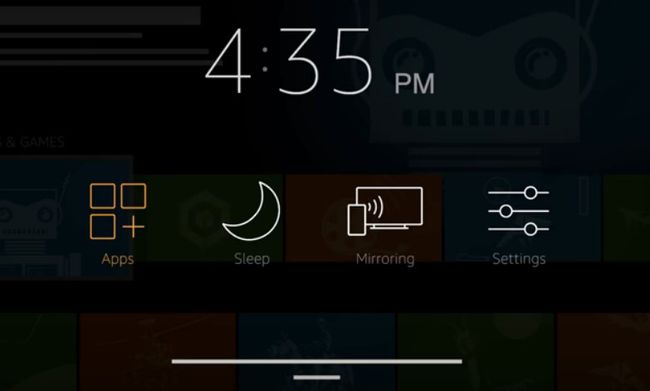
อเมซอน -
จาก แอพ เลื่อนดูหน้า จุดเด่น, เกม, หรือ หมวดหมู่ รายการเพื่อค้นหาแอพที่จะติดตั้ง
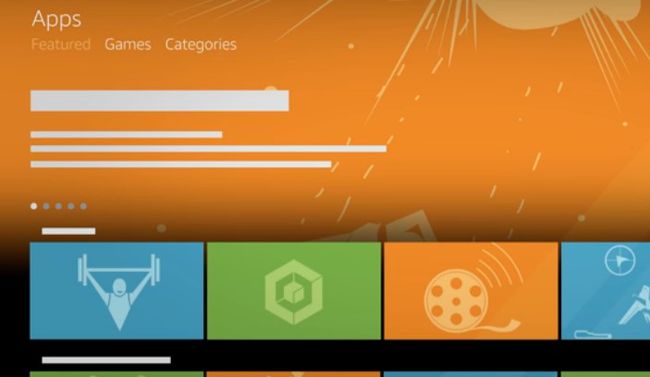
อเมซอน เลื่อนดูหมวดหมู่ไปยังแอพที่คุณต้องการเพิ่มแล้วคลิก เลือก บนรีโมทของคุณ
-
คลิก รับ เพื่อเริ่มการดาวน์โหลด
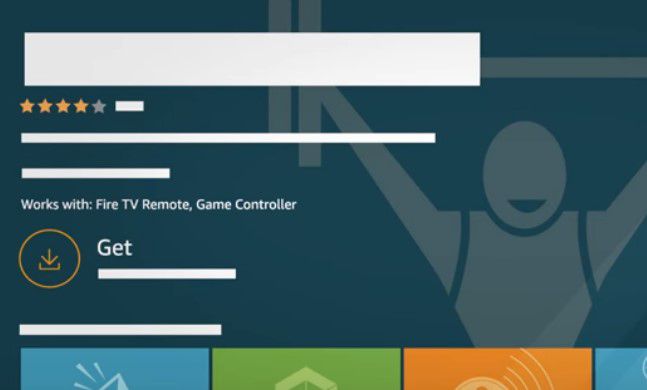
อเมซอน เมื่อแอพพร้อมใช้งาน คลิก เปิด. แอปจะปรากฏในรายการแอปของคุณในเมนู Fire TV หลัก
กำลังอัปเดตแอปบน Fire TV Stick
วิธีที่ง่ายที่สุดคือเปิดการอัปเดตอัตโนมัติซึ่งเปิดใช้งานตามค่าเริ่มต้น
เปิดทีวีของคุณและปรับให้เป็นอินพุตทีวีที่ถูกต้องสำหรับแท่ง Amazon Fire TV ของคุณ
-
เลื่อนดูเมนู Fire TV แล้วคลิก การตั้งค่า > แอปพลิเคชั่น > แอพสโตร์.

อเมซอน คลิก การปรับปรุงอัตโนมัติ > บน.
ปิดใช้งานการอัปเดตแอป Fire TV Stick อัตโนมัติ
ต่อไปนี้คือสิ่งที่ต้องทำหากคุณต้องการปิดใช้การอัปเดตอัตโนมัติและอัปเดตด้วยตนเอง
เปิดทีวีของคุณและปรับให้เป็นอินพุตทีวีที่ถูกต้องสำหรับแท่ง Amazon Fire TV ของคุณ
-
เลื่อนดูเมนู Fire TV แล้วคลิก การตั้งค่า > แอปพลิเคชั่น > แอพสโตร์.

อเมซอน คลิก การปรับปรุงอัตโนมัติ > ปิด.
กลับไปที่โฮมเพจของแอพ Fire TV
-
เลื่อนไปที่ แอพและเกมของคุณ ส่วนของ บ้าน หน้าหนังสือ.
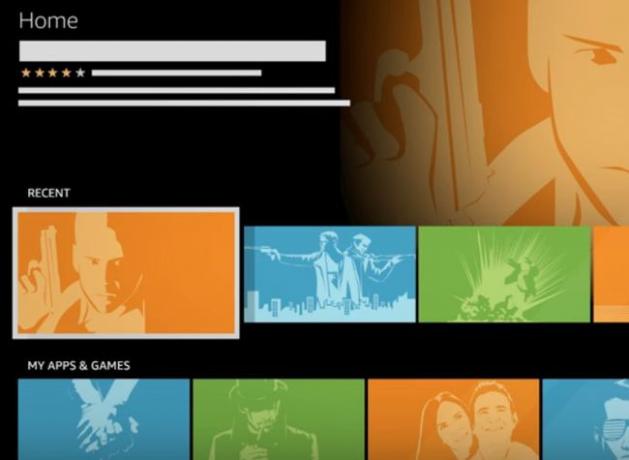
อเมซอน เลื่อนไปที่แอพที่คุณต้องการอัปเดต
หากมีการอัพเดท อัปเดต ปุ่มปรากฏขึ้นใต้แอพ
คลิก อัปเดต.
ขึ้นอยู่กับรุ่นของแท่ง Fire TV ของคุณ หน้าต่างป๊อปอัปอาจปรากฏขึ้น คลิก อัปเดตแอปทันที เพื่อจะดำเนินการต่อ.
เมื่อการอัปเดตเสร็จสิ้น อัปเดต ปุ่มหายไปและมีเพียง เปิด ปุ่มยังคงอยู่
การลบแอพ
คุณไม่สามารถลบหรือถอนการติดตั้งแอปเริ่มต้น เช่น แอปที่เป็นแบรนด์ Amazon ได้ เฉพาะแอปที่คุณติดตั้งเท่านั้น
เปิดทีวีของคุณและปรับให้เป็นอินพุตทีวีที่ถูกต้องสำหรับแท่ง Amazon Fire TV ของคุณ
-
เลื่อนดูเมนู Fire TV แล้วคลิก การตั้งค่า > แอปพลิเคชั่น > จัดการแอปพลิเคชั่นที่ติดตั้ง.
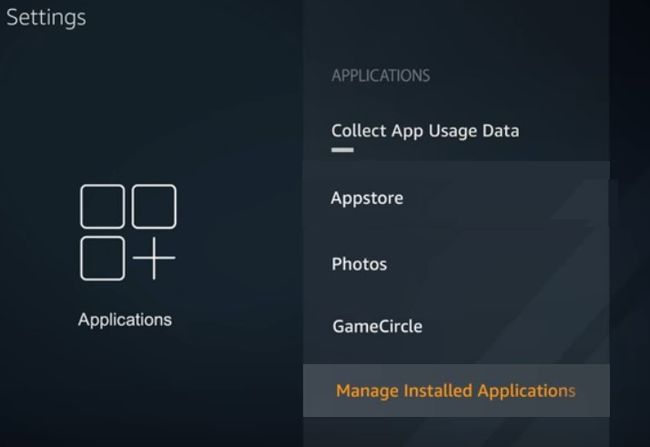
อเมซอน เลื่อนไปที่แอพที่เหมาะสมและเลือก
-
คลิก ถอนการติดตั้ง.
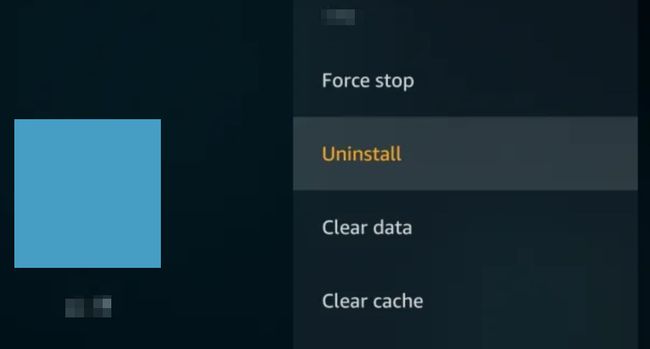
คลิก ถอนการติดตั้ง อีกครั้งเพื่อยืนยันคำขอ
แอพของคุณถูกลบออกจากอุปกรณ์ของคุณ
กำลังอัปเดต Fire TV Stick ของคุณ
เช่นเดียวกับอุปกรณ์อื่นๆ แท่ง Fire TV ของคุณยังต้องอัปเดตซอฟต์แวร์ภายในเพื่อให้ทำงานได้อย่างถูกต้อง มันอัปเดตตัวเองโดยอัตโนมัติ แต่ถ้าคุณต้องการ คุณยังสามารถ ตรวจสอบด้วยตนเองสำหรับการปรับปรุงใด ๆ.
